PS制作英文字体组成的绚丽艺术字
- 2021-05-05 11:19
- 来源/作者:飞特网/果果
- 己被围观 次
教程制作出来的文字效果挺漂亮的,制作的难度也不大。推荐过来和思缘的朋友们一起分享学习了,我们先来看看最终的效果图,下面让我们一起来学习吧。
我们先来看看最终的效果图吧:

具体的制作步骤如下:
1.建立一个新文件,然后用一个非常粗的字体写一个9字,当然你也可以写上自己喜欢的幸运数字,降低其不透明度为20%,因为它的作用仅仅是一个轮廓。这里用的是加粗的century gothic字体。
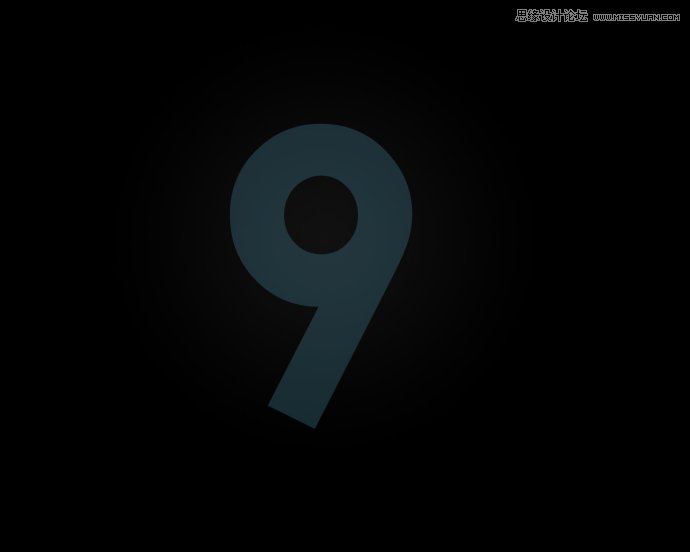
2.现在又了边界区域,我们需要打上我们喜欢的文字,改变文字的大小粗细,使他们看起来不同而更有韵律。当然你可以尝试不同的字体,这里只用到了century gothic这个字体。
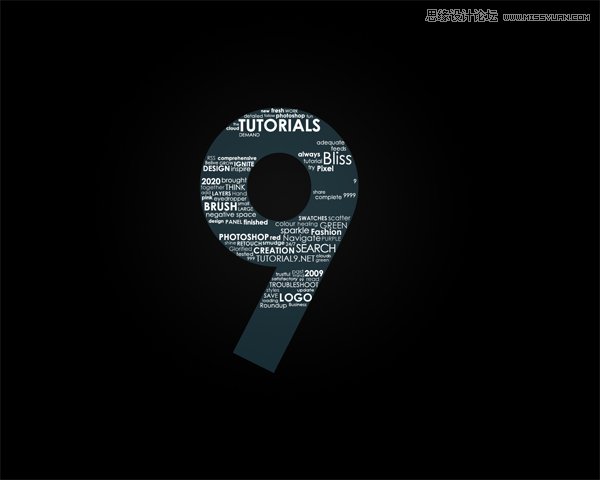
3.填满它的细节。
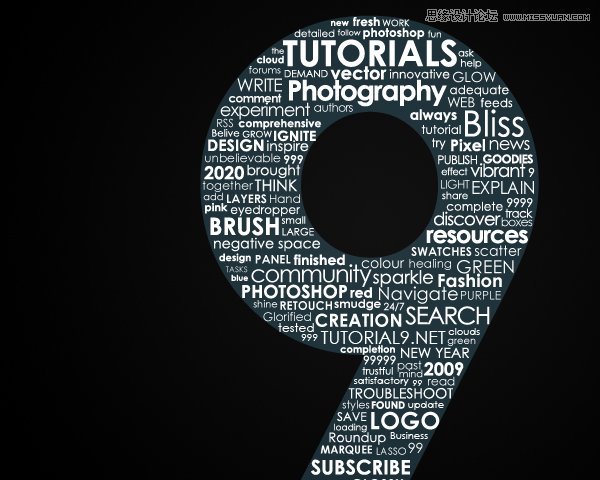
4.降低我们刚开始输入的文字9的不透明度为2%。

5.合并所有的文字图层,添加渐变叠加 (图层>图层样式>渐变叠加)。 我用了一个漂亮的绿色(#48a248)和蓝色(#3bb2f7)。
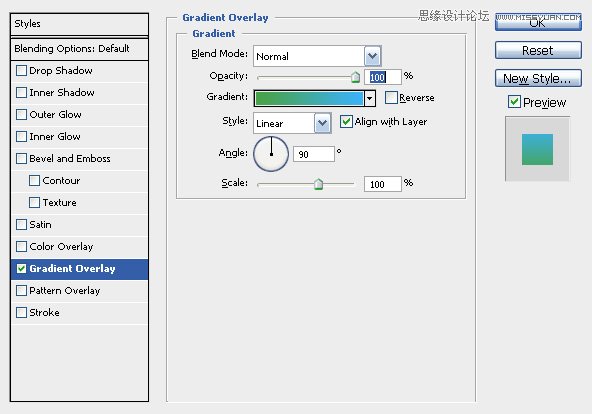
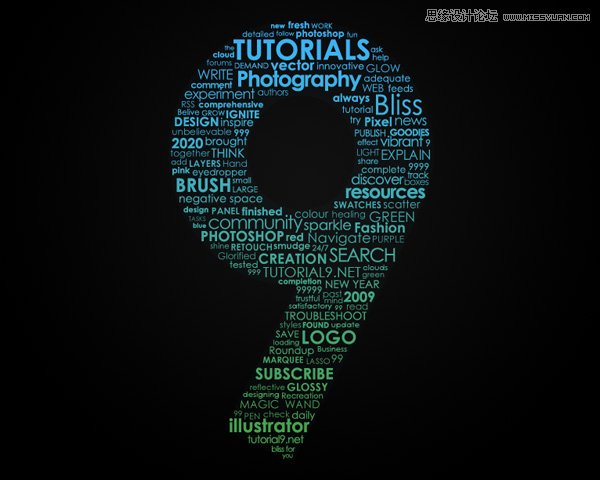
(责任编辑:xiaochuan)
*PSjia.COM 倾力出品,转载请注明来自PS家园网(www.psjia.com)
上一篇:PS制作超酷的双十一艺术字教程
下一篇:PS设计母亲节艺术字海报教程




